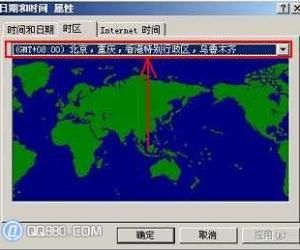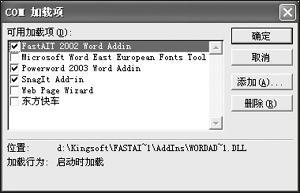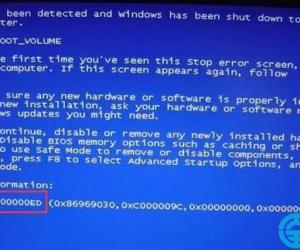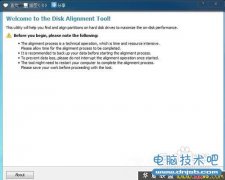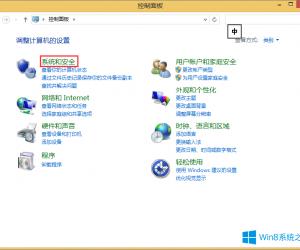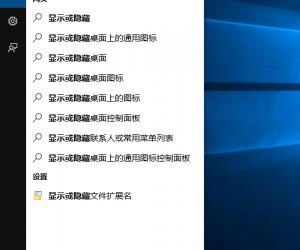电脑什么程序都不能安装了怎么办 win7电脑有些软件无法安装怎么办
发布时间:2016-11-28 10:04:32作者:知识屋
电脑什么程序都不能安装了怎么办 win7电脑有些软件无法安装怎么办。我们在长时间使用电脑的时候,总是会遇到很多的电脑问题。当我们发现电脑总的程序都无法安装的时候,那么我们应该怎么去解决呢?一起来看看吧。
1,安装服务在系统服务内,先在开始菜单中,打开“控制面板”程序。

2,然后在控制面板中,选择“管理工具”这个系统功能。

3,进入管理工具窗口后,选择“服务”这一项。

4,系统的所有服务都在这里,拖动滚动条,在右侧窗口中找到“Windows Installer”项,这一项默认的“启动类型”应该是“手动”,可是显示的却是“已禁止”,所以要修改它,双击。

5,在打开的“Windows Installer属性”窗口中,选择“常规”,然后在“启动类型”的下拉框中选择“手动”或“自动”选项,建议使用“手动”,这样会更好,然后再按“应用”按钮。

6,按过“应用”按钮后,这时“服务状态”下的“启动”按钮从灰色不可用的状态变成可以使用状态,保持这种状态就可以了,不需要启动,因为安装应用程序时,会自动临时启动一下,过后又会关闭,这样比较节约内存资源,只需要按确定就可以了。

这样,安装服务就启动成功了,就可以安装应用程序了。

7,如果还不能安装,有可能是安全杀毒程序阻止了安装,可以先关掉杀毒程序,然后再安装程序试试。
对于我们在遇到了电脑中的程序无法进行安装的问题的时候,那么我们就可以利用到上面给你们介绍的解决方法进行处理,希望能够对你们有所帮助。
知识阅读
软件推荐
更多 >-
1
 一寸照片的尺寸是多少像素?一寸照片规格排版教程
一寸照片的尺寸是多少像素?一寸照片规格排版教程2016-05-30
-
2
新浪秒拍视频怎么下载?秒拍视频下载的方法教程
-
3
监控怎么安装?网络监控摄像头安装图文教程
-
4
电脑待机时间怎么设置 电脑没多久就进入待机状态
-
5
农行网银K宝密码忘了怎么办?农行网银K宝密码忘了的解决方法
-
6
手机淘宝怎么修改评价 手机淘宝修改评价方法
-
7
支付宝钱包、微信和手机QQ红包怎么用?为手机充话费、淘宝购物、买电影票
-
8
不认识的字怎么查,教你怎样查不认识的字
-
9
如何用QQ音乐下载歌到内存卡里面
-
10
2015年度哪款浏览器好用? 2015年上半年浏览器评测排行榜!